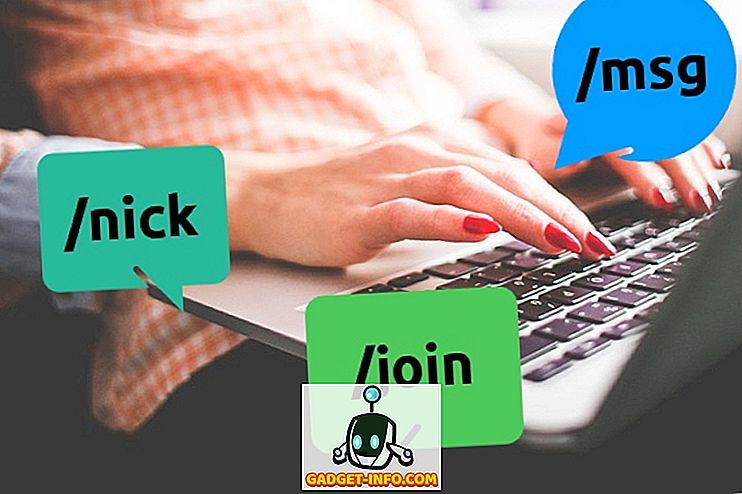بعد ترقية جهاز كمبيوتر محمول من طراز لينوفو القديم إلى Windows 10 مؤخرًا ، واجهت مشكلة مزعجة للغاية. لأي سبب من الأسباب ، فإن القدرة على ضبط السطوع توقفت عن العمل. الضغط على مفاتيح السطوع على لوحة المفاتيح سيظهر أن مستوى السطوع كان ينخفض أو ينخفض ، ولكن لا شيء تغير على الشاشة! كان أغرب شيء رأيته في حياتي.
أول شيء اعتقدت أنه ربما كان هناك بعض مشاكل الأجهزة و Windows 10 لم يتعرف على مفتاح الصحافة بشكل صحيح. قررت أن أحاول تغيير مستوى السطوع في نظام التشغيل نفسه. فتحت مركز العمل وضغطت على التوسيع وحاولت ضبط السطوع هناك ، ولكن مرة أخرى لم يحدث شيء! الآن كنت مرتبكة حقا.
كما أنني حاولت الذهاب إلى خيارات الطاقة وتغيير السطوع هناك ، ولكن مرة أخرى لم يحدث أي فرق على الشاشة الفعلية. الفكرة الثانية التي برزت في رأسي هي أنها كانت مشكلة سائق. ذهبت إلى موقع لينوفو وقمت بتنزيل أحدث برنامج يمكن أن أجده للآلة. كنت آمل أن حل المشكلة ، ولكن لم يفعل ذلك!

عند هذه النقطة ، فكنت أحسب أن أحدث برنامج تشغيل لا يدعم Windows 8.1 بشكل صحيح وبالتالي أحتاج إلى تجربة برنامج تشغيل الرسومات الأساسي أو Windows الأساسي بدلاً من ذلك. في النهاية ، هذا ما أصلح المشكلة. الآن أنا فقط يجب أن تنتظر حتى تطلق لينوفو برنامج تشغيل محدث للاب توب لينوفو القديم. فيما يلي كيفية إصلاح المشكلة مؤقتًا.
أولاً ، افتح لوحة التحكم وانقر فوق "إدارة الأجهزة" :

بعد ذلك ، قم بتوسيع محولات العرض ، ثم انقر بزر الماوس الأيمن على بطاقة الرسومات المثبتة على النظام الخاص بك واختر خصائص . يمكن أن يكون شيء ما مثل Intel HD Graphics ، إلخ. سوف يعتمد على نوع بطاقة الرسومات التي قمت بتثبيتها ، ولكن يجب أن يكون هناك فقط واحد أو اثنين كحد أقصى.

الآن المضي قدما وانقر على علامة التبويب برنامج التشغيل ثم انقر على زر تحديث برنامج التشغيل .

التالي سيكون لديك خياران. تريد اختيار الخيار " استعراض الكمبيوتر بحثاً عن برنامج التشغيل" .

لقد انتهينا تقريبًا ، لذا استمر! الآن المضي قدما وانقر على اسمحوا لي أن اختيار من قائمة برامج تشغيل الأجهزة على زر جهاز الكمبيوتر الخاص بي في الأسفل.

الآن تريد اختيار برنامج تشغيل مختلف لبطاقة الرسومات. قد يكون لديك حول والتقاط مختلفة ثم معرفة أي يعمل من أجلك، ولكن الأكثر أماناً سيكون دائماً محول العرض الأساسي لـ Microsoft .

اعتمادا على النظام الخاص بك ، قد ترى العديد من برامج التشغيل المدرجة في المربع ، حتى السائق نفسه المدرجة عدة مرات. يمكنك تجربة بعض التطبيقات الأخرى ، ولكن إذا لم ينجح شيء ، فما عليك سوى استخدام برنامج التشغيل الأساسي. لسوء الحظ ، لن تتمكن من تشغيل نظام التشغيل على أعلى مستوى دقة أو معدل إطارات إذا كنت تستخدم برنامج التشغيل الأساسي ، ولكن يمكنك على الأقل ضبط السطوع.
في حالتي ، تحولت ببساطة إلى برنامج التشغيل الأساسي ، وقمت بتعديل السطوع إلى حيث أحتاج إليه ثم عدت إلى برنامج التشغيل الأصلي. بقي مستوى السطوع عند المستوى الذي حددته ، لذا كان ذلك جيدًا. ثم تحقق من ذلك كثيرًا لمعرفة ما إذا كان هناك برنامج تشغيل جديد وتثبيته عند توفره.
ومع ذلك ، أحيانًا يعمل سائق أقدم بشكل أفضل. كان لي نفس المشكلة على لينوفو IdeaPad P400 واضطررت إلى تثبيت برنامج تشغيل قديم من أجل جعل الشاشة أكثر إشراقا. خلاف ذلك ، كانت الشاشة دائما خافتة ، حتى مع تحول السطوع إلى أعلى.
إذا كنت لا تزال تواجه مشكلة في ضبط درجة السطوع على جهاز Windows 10 ، فقم بنشر تعليق هنا واسمح لنا بمعرفة التفاصيل. استمتع!